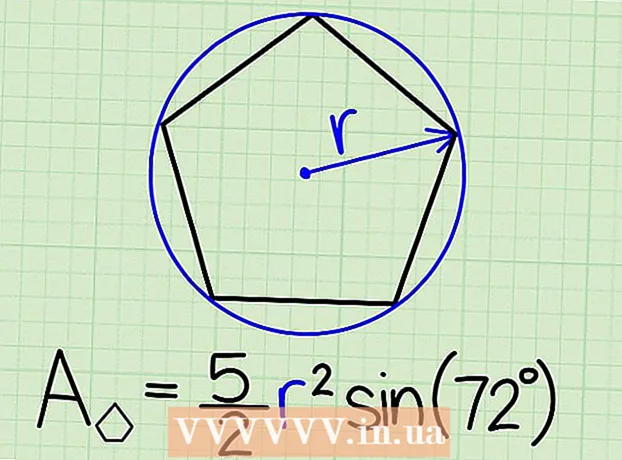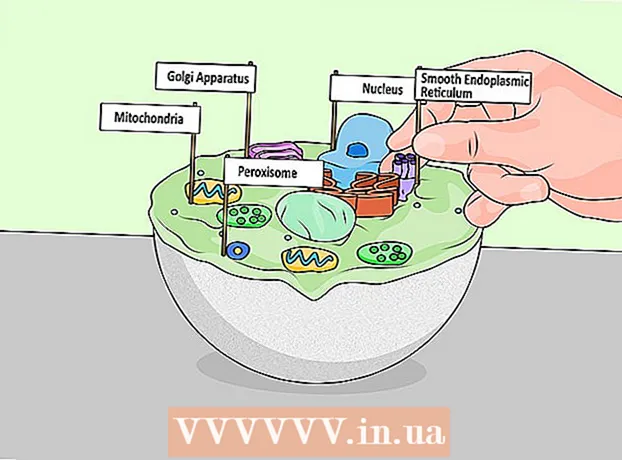நூலாசிரியர்:
Charles Brown
உருவாக்கிய தேதி:
9 பிப்ரவரி 2021
புதுப்பிப்பு தேதி:
28 ஜூன் 2024

உள்ளடக்கம்
- அடியெடுத்து வைக்க
- 5 இன் பகுதி 1: தளத்தை உருவாக்குதல்
- 5 இன் பகுதி 2: திருத்தியைத் திறத்தல்
- 5 இன் பகுதி 3: உள்ளடக்கத்தை செருகுவது
- 5 இன் பகுதி 4: ஒரு பக்கத்தைச் சேர்த்தல்
- 5 இன் பகுதி 5: ஒரு கருப்பொருளைப் பயன்படுத்துதல்
- உதவிக்குறிப்புகள்
- எச்சரிக்கைகள்
கூகிள் தளங்களுடன் இலவச வலைத்தளத்தை எவ்வாறு உருவாக்குவது மற்றும் திருத்துவது என்பதை இந்த விக்கிஹவ் உங்களுக்குக் கற்பிக்கிறது. கூகிள் தளத்தை உருவாக்க உங்களிடம் Google கணக்கு இருக்க வேண்டும் என்பதை நினைவில் கொள்க.
அடியெடுத்து வைக்க
5 இன் பகுதி 1: தளத்தை உருவாக்குதல்
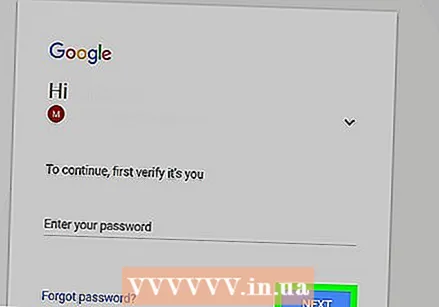 Google தளங்களைத் திறக்கவும். உங்கள் வலை உலாவியில் https://sites.google.com/ க்குச் செல்லவும். உங்கள் Google கணக்கில் உள்நுழைந்தால் இது Google தளங்கள் பக்கத்தைத் திறக்கும்.
Google தளங்களைத் திறக்கவும். உங்கள் வலை உலாவியில் https://sites.google.com/ க்குச் செல்லவும். உங்கள் Google கணக்கில் உள்நுழைந்தால் இது Google தளங்கள் பக்கத்தைத் திறக்கும். - உங்கள் Google கணக்கில் நீங்கள் உள்நுழையவில்லை என்றால், தொடர்வதற்கு முன் உள்நுழைய உங்கள் மின்னஞ்சல் முகவரி மற்றும் கடவுச்சொல்லை வழங்கவும்.
 கிளிக் செய்யவும் புதிய Google தளம். இது பக்கத்தின் இடது பக்கத்தில் உள்ளது. இதைச் செய்வது கூகிள் தளங்களின் மிக சமீபத்திய பதிப்பைத் திறக்கும்.
கிளிக் செய்யவும் புதிய Google தளம். இது பக்கத்தின் இடது பக்கத்தில் உள்ளது. இதைச் செய்வது கூகிள் தளங்களின் மிக சமீபத்திய பதிப்பைத் திறக்கும்.  "புதியது" என்பதைக் கிளிக் செய்க
"புதியது" என்பதைக் கிளிக் செய்க  உங்கள் முகப்புப்பக்கத்திற்கான தலைப்பை உள்ளிடவும். பக்கத்தின் மேலே உள்ள "உங்கள் பக்க தலைப்பு" புலத்தில் நீங்கள் பயன்படுத்த விரும்பும் தலைப்பைத் தட்டச்சு செய்க.
உங்கள் முகப்புப்பக்கத்திற்கான தலைப்பை உள்ளிடவும். பக்கத்தின் மேலே உள்ள "உங்கள் பக்க தலைப்பு" புலத்தில் நீங்கள் பயன்படுத்த விரும்பும் தலைப்பைத் தட்டச்சு செய்க.  Google தள முகவரியை உருவாக்கவும். பக்கத்தின் மேல் இடது மூலையில் உள்ள "தள பெயரை உள்ளிடுக" உள்ளீட்டு புலத்தில் கிளிக் செய்து, உங்கள் Google தளத்திற்கு நீங்கள் பயன்படுத்த விரும்பும் சொல் அல்லது சொற்றொடரைத் தட்டச்சு செய்க.
Google தள முகவரியை உருவாக்கவும். பக்கத்தின் மேல் இடது மூலையில் உள்ள "தள பெயரை உள்ளிடுக" உள்ளீட்டு புலத்தில் கிளிக் செய்து, உங்கள் Google தளத்திற்கு நீங்கள் பயன்படுத்த விரும்பும் சொல் அல்லது சொற்றொடரைத் தட்டச்சு செய்க. - உங்கள் தளத்தின் பெயர் தனித்துவமாக இருக்க வேண்டும், எனவே பிற்காலத்தில் வேறுபட்ட, தனித்துவமான தள பெயரைத் தேர்வு செய்யுமாறு கேட்கப்படுவீர்கள்.
 அட்டைப் புகைப்படத்தைப் பதிவேற்றவும். பக்கத்தின் மேலே உள்ள படத்தில் நின்று உங்கள் முகப்புப்பக்கத்தின் மேலே ஒரு புகைப்படத்தை சேர்க்கலாம் படத்தை மாற்றவும் படத்தின் கீழே, பின்னர் கிளிக் செய்க பதிவேற்றவும் கீழ்தோன்றும் மெனுவிலிருந்து, ஒரு புகைப்படத்தைத் தேர்ந்தெடுத்து அழுத்தவும் திறக்க கிளிக் செய்ய.
அட்டைப் புகைப்படத்தைப் பதிவேற்றவும். பக்கத்தின் மேலே உள்ள படத்தில் நின்று உங்கள் முகப்புப்பக்கத்தின் மேலே ஒரு புகைப்படத்தை சேர்க்கலாம் படத்தை மாற்றவும் படத்தின் கீழே, பின்னர் கிளிக் செய்க பதிவேற்றவும் கீழ்தோன்றும் மெனுவிலிருந்து, ஒரு புகைப்படத்தைத் தேர்ந்தெடுத்து அழுத்தவும் திறக்க கிளிக் செய்ய. 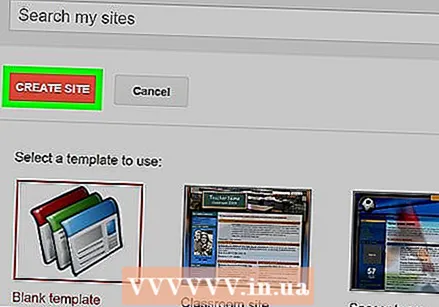 கிளிக் செய்யவும் வெளியிட. இது பக்கத்தின் மேல் வலது மூலையில் ஒரு ஊதா பொத்தான்.
கிளிக் செய்யவும் வெளியிட. இது பக்கத்தின் மேல் வலது மூலையில் ஒரு ஊதா பொத்தான்.  கிளிக் செய்யவும் வெளியிட அவ்வாறு கேட்கும்போது. இது உங்கள் Google தளத்தை https://sites.google.com/view/ களத்தில் உருவாக்கும்தளத்தின் பெயர்.
கிளிக் செய்யவும் வெளியிட அவ்வாறு கேட்கும்போது. இது உங்கள் Google தளத்தை https://sites.google.com/view/ களத்தில் உருவாக்கும்தளத்தின் பெயர்.
5 இன் பகுதி 2: திருத்தியைத் திறத்தல்
 உங்கள் வலைத்தளத்தைத் திறக்கவும். Https://sites.google.com/view/ க்குச் செல்லவும்தளத்தின் பெயர் (உங்கள் தளத்தின் முகவரியுடன் "தளத்தின் பெயரை" மாற்றவும்). இது உங்கள் Google தளத்தைத் திறக்கும்.
உங்கள் வலைத்தளத்தைத் திறக்கவும். Https://sites.google.com/view/ க்குச் செல்லவும்தளத்தின் பெயர் (உங்கள் தளத்தின் முகவரியுடன் "தளத்தின் பெயரை" மாற்றவும்). இது உங்கள் Google தளத்தைத் திறக்கும்.  "தனிப்பயனாக்கு" என்பதைக் கிளிக் செய்க
"தனிப்பயனாக்கு" என்பதைக் கிளிக் செய்க  எடிட்டிங் விருப்பங்களைப் பாருங்கள். பக்கத்தின் வலது பக்கத்தில் வெவ்வேறு விருப்பங்களைக் கொண்ட ஒரு நெடுவரிசையைக் காண்பீர்கள். இந்த நெடுவரிசை மூன்று முக்கிய தாவல்களாக பிரிக்கப்பட்டுள்ளது:
எடிட்டிங் விருப்பங்களைப் பாருங்கள். பக்கத்தின் வலது பக்கத்தில் வெவ்வேறு விருப்பங்களைக் கொண்ட ஒரு நெடுவரிசையைக் காண்பீர்கள். இந்த நெடுவரிசை மூன்று முக்கிய தாவல்களாக பிரிக்கப்பட்டுள்ளது: - செருகு - உரை பெட்டி அல்லது புகைப்படத்தைச் சேர்க்கவும் அல்லது பிற வலைத்தளங்களிலிருந்து (அல்லது கூகிள் டிரைவ்) ஆவணங்கள் அல்லது வீடியோக்களை உட்பொதிக்கவும்.
- பக்கங்கள் - உங்கள் தளத்தில் ஒரு பக்கத்தைச் சேர்க்கவும் (எ.கா. "பற்றி").
- தீமஸ் - உங்கள் தளத்திற்கு மற்றொரு கருப்பொருளைச் சேர்க்கவும். தீம்கள் உங்கள் வலைத்தளத்தின் தோற்றத்தையும் தளவமைப்பையும் மாற்றுகின்றன.
 உங்கள் மாற்றங்களை முன்னோட்டமிட மறக்க வேண்டாம். உங்கள் தளத்தில் நீங்கள் ஒரு குறிப்பிடத்தக்க மாற்றத்தை (உரை பெட்டியைச் சேர்ப்பது போன்றவை) செய்யும்போதெல்லாம், பக்கத்தின் மேலே உள்ள கண் வடிவிலான "முன்னோட்டம்" பொத்தானைக் கிளிக் செய்வதன் மூலம் தளத்தின் நேரடி பதிப்பில் மாற்றம் எப்படி இருக்கும் என்பதை நீங்கள் முன்னோட்டமிடலாம். .
உங்கள் மாற்றங்களை முன்னோட்டமிட மறக்க வேண்டாம். உங்கள் தளத்தில் நீங்கள் ஒரு குறிப்பிடத்தக்க மாற்றத்தை (உரை பெட்டியைச் சேர்ப்பது போன்றவை) செய்யும்போதெல்லாம், பக்கத்தின் மேலே உள்ள கண் வடிவிலான "முன்னோட்டம்" பொத்தானைக் கிளிக் செய்வதன் மூலம் தளத்தின் நேரடி பதிப்பில் மாற்றம் எப்படி இருக்கும் என்பதை நீங்கள் முன்னோட்டமிடலாம். . - வெளியிடுவதற்கு முன் மாற்றங்களை முன்னோட்டமிடுவது நல்லது.
- ஒரு தளத்தை முன்னோட்டமிடும்போது, கணினி, டேப்லெட் மற்றும் தொலைபேசித் திரையில் (வலமிருந்து இடமாக) வலைத்தளம் எவ்வாறு இருக்கும் என்பதைக் காண பக்கத்தின் கீழ் வலது மூலையில் உள்ள வெவ்வேறு திரை அளவுகளில் கிளிக் செய்யலாம்.
5 இன் பகுதி 3: உள்ளடக்கத்தை செருகுவது
 தாவலைக் கிளிக் செய்க செருகு. இது பக்கத்தின் மேல் வலதுபுறத்தில் உள்ளது. நீங்கள் எடிட்டரைத் திறக்கும்போது இயல்பாகவே திறக்கப்படும் தாவல் இது.
தாவலைக் கிளிக் செய்க செருகு. இது பக்கத்தின் மேல் வலதுபுறத்தில் உள்ளது. நீங்கள் எடிட்டரைத் திறக்கும்போது இயல்பாகவே திறக்கப்படும் தாவல் இது.  உரை பெட்டியைச் சேர்க்கவும். கிளிக் செய்யவும் உரை பெட்டி நெடுவரிசையின் மேல்.
உரை பெட்டியைச் சேர்க்கவும். கிளிக் செய்யவும் உரை பெட்டி நெடுவரிசையின் மேல்.  ஒரு வகுப்பி சேர்க்கவும். உறுப்பு சொடுக்கவும் வரியைப் பிரித்தல் உரை பெட்டியின் கீழே சேர்க்க.
ஒரு வகுப்பி சேர்க்கவும். உறுப்பு சொடுக்கவும் வரியைப் பிரித்தல் உரை பெட்டியின் கீழே சேர்க்க.  உறுப்புகளை நகர்த்தவும். உரை பெட்டியின் மேலே வைக்க டிவைடரைக் கிளிக் செய்து இழுக்கலாம் அல்லது உரை பெட்டியை நகர்த்த உரை பெட்டியின் இடது மூலையை கிளிக் செய்து இழுக்கலாம்.
உறுப்புகளை நகர்த்தவும். உரை பெட்டியின் மேலே வைக்க டிவைடரைக் கிளிக் செய்து இழுக்கலாம் அல்லது உரை பெட்டியை நகர்த்த உரை பெட்டியின் இடது மூலையை கிளிக் செய்து இழுக்கலாம்.  ஒரு படத்தைச் சேர்க்கவும். கிளிக் செய்யவும் படங்கள் நெடுவரிசையின் மேற்புறத்தில், ஒரு பட இருப்பிடத்தைத் தேர்ந்தெடுத்து, உங்கள் வலைத்தளத்தில் நீங்கள் செருக விரும்பும் படத்தைக் கிளிக் செய்து, கிளிக் செய்க தேர்ந்தெடு. இது பக்கத்தின் மையத்தில் செருகப்பட்டு, அளவை மாற்றவும் நகர்த்தவும் உங்களை அனுமதிக்கும்.
ஒரு படத்தைச் சேர்க்கவும். கிளிக் செய்யவும் படங்கள் நெடுவரிசையின் மேற்புறத்தில், ஒரு பட இருப்பிடத்தைத் தேர்ந்தெடுத்து, உங்கள் வலைத்தளத்தில் நீங்கள் செருக விரும்பும் படத்தைக் கிளிக் செய்து, கிளிக் செய்க தேர்ந்தெடு. இது பக்கத்தின் மையத்தில் செருகப்பட்டு, அளவை மாற்றவும் நகர்த்தவும் உங்களை அனுமதிக்கும். - நீங்கள் புகைப்படங்களை Google இயக்ககத்தில் பதிவேற்றலாம், பின்னர் அவற்றை உங்கள் Google தளத்திலிருந்து தேர்ந்தெடுக்கலாம்.
 பிற உள்ளடக்கத்தைச் சேர்க்கவும். உங்கள் தளத்தில் நீங்கள் சேர்க்க விரும்புவதைப் பொறுத்து இது மாறுபடும்; இருப்பினும், பின்வரும் உருப்படிகளை உங்கள் இணையதளத்தில் சேர்க்கலாம்:
பிற உள்ளடக்கத்தைச் சேர்க்கவும். உங்கள் தளத்தில் நீங்கள் சேர்க்க விரும்புவதைப் பொறுத்து இது மாறுபடும்; இருப்பினும், பின்வரும் உருப்படிகளை உங்கள் இணையதளத்தில் சேர்க்கலாம்: - Google இயக்கக ஆவணங்கள் - கிளிக் செய்யவும் Google இயக்ககம் வலது நெடுவரிசையில், பின்னர் ஒரு கோப்பைத் தேர்ந்தெடுக்கவும்.
- வலைஒளி / Google கேலெண்டர் / Google வரைபடம் - வலது நெடுவரிசையில் உள்ள இந்த தலைப்புகளில் ஒன்றைக் கிளிக் செய்து, திரையில் உள்ள வழிமுறைகளைப் பின்பற்றவும்.
- கூகிள் ஆவணங்கள் - வலது நெடுவரிசையில் "கூகிள் டாக்ஸ்" என்ற தலைப்பின் கீழ் உள்ள ஆவண வகைகளில் ஒன்றைக் கிளிக் செய்து, திரையில் உள்ள வழிமுறைகளைப் பின்பற்றவும்.
 உங்கள் முகப்புப்பக்கத்தை முடிக்கவும். உங்கள் முகப்பு பக்கத்தில் உள்ளடக்கத்தைச் சேர்த்து மறுசீரமைத்த பிறகு, நீங்கள் தொடரலாம்.
உங்கள் முகப்புப்பக்கத்தை முடிக்கவும். உங்கள் முகப்பு பக்கத்தில் உள்ளடக்கத்தைச் சேர்த்து மறுசீரமைத்த பிறகு, நீங்கள் தொடரலாம்.  உங்கள் மாற்றங்களை வெளியிடுங்கள். கிளிக் செய்யவும் வெளியிட வலைப்பக்கத்தின் மேல் வலது மூலையில். இது எடிட்டரை மூடாது, ஆனால் உங்கள் மாற்றங்களைச் சேமிக்கும்.
உங்கள் மாற்றங்களை வெளியிடுங்கள். கிளிக் செய்யவும் வெளியிட வலைப்பக்கத்தின் மேல் வலது மூலையில். இது எடிட்டரை மூடாது, ஆனால் உங்கள் மாற்றங்களைச் சேமிக்கும்.
5 இன் பகுதி 4: ஒரு பக்கத்தைச் சேர்த்தல்
 தாவலைக் கிளிக் செய்க பக்கங்கள். இது எடிட்டரில் வலது நெடுவரிசையின் மேலே உள்ளது. இது உங்கள் வலைத்தளத்தின் தற்போதைய பக்கங்களை பட்டியலிடும், அவற்றில் ஒன்று "முகப்பு" பக்கமாக இருக்க வேண்டும்.
தாவலைக் கிளிக் செய்க பக்கங்கள். இது எடிட்டரில் வலது நெடுவரிசையின் மேலே உள்ளது. இது உங்கள் வலைத்தளத்தின் தற்போதைய பக்கங்களை பட்டியலிடும், அவற்றில் ஒன்று "முகப்பு" பக்கமாக இருக்க வேண்டும்.  "பக்கத்தைச் சேர்" ஐகானைக் கிளிக் செய்க. இந்த காகித வடிவ ஐகான் பக்கத்தின் கீழ் வலதுபுறத்தில் அமைந்துள்ளது. பாப்-அப் மெனு தோன்றும்.
"பக்கத்தைச் சேர்" ஐகானைக் கிளிக் செய்க. இந்த காகித வடிவ ஐகான் பக்கத்தின் கீழ் வலதுபுறத்தில் அமைந்துள்ளது. பாப்-அப் மெனு தோன்றும்.  பக்கத்தின் பெயரை உள்ளிடவும். பக்கத்திற்கு நீங்கள் பயன்படுத்த விரும்பும் பெயரைத் தட்டச்சு செய்க. எடுத்துக்காட்டாக, நீங்கள் பதிவிறக்கப் பக்கத்தை உருவாக்கினால், தட்டச்சு செய்க பதிவிறக்கங்கள் அல்லது ஒத்த ஒன்று.
பக்கத்தின் பெயரை உள்ளிடவும். பக்கத்திற்கு நீங்கள் பயன்படுத்த விரும்பும் பெயரைத் தட்டச்சு செய்க. எடுத்துக்காட்டாக, நீங்கள் பதிவிறக்கப் பக்கத்தை உருவாக்கினால், தட்டச்சு செய்க பதிவிறக்கங்கள் அல்லது ஒத்த ஒன்று.  கிளிக் செய்யவும் தயார். இது பாப்அப் மெனுவின் கீழே உள்ளது. இதைச் செய்வது உங்கள் வலைத்தளத்திற்கு பக்கத்தைச் சேர்க்கும்.
கிளிக் செய்யவும் தயார். இது பாப்அப் மெனுவின் கீழே உள்ளது. இதைச் செய்வது உங்கள் வலைத்தளத்திற்கு பக்கத்தைச் சேர்க்கும்.  தேவைப்பட்டால் பக்கத்தைத் திருத்தவும். முகப்புப் பக்கத்தைப் போலவே, நீங்கள் கூறுகளைச் செருகலாம், கோப்புகளைச் சேர்க்கலாம் மற்றும் பக்கத்தில் உள்ள பல்வேறு பொருட்களின் நிலையை சரிசெய்யலாம்.
தேவைப்பட்டால் பக்கத்தைத் திருத்தவும். முகப்புப் பக்கத்தைப் போலவே, நீங்கள் கூறுகளைச் செருகலாம், கோப்புகளைச் சேர்க்கலாம் மற்றும் பக்கத்தில் உள்ள பல்வேறு பொருட்களின் நிலையை சரிசெய்யலாம். 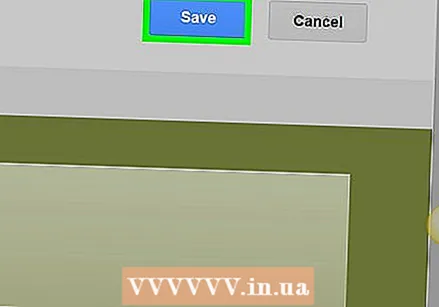 கிளிக் செய்யவும் வெளியிட நீங்கள் முடிந்ததும். இது உங்கள் மாற்றங்களைச் சேமித்து அவற்றை உங்கள் வலைத்தளத்தின் நேரடி பதிப்பிற்கு அனுப்பும்.
கிளிக் செய்யவும் வெளியிட நீங்கள் முடிந்ததும். இது உங்கள் மாற்றங்களைச் சேமித்து அவற்றை உங்கள் வலைத்தளத்தின் நேரடி பதிப்பிற்கு அனுப்பும்.
5 இன் பகுதி 5: ஒரு கருப்பொருளைப் பயன்படுத்துதல்
 தாவலைக் கிளிக் செய்க தீமஸ். இது பக்கத்தின் வலது பக்கத்தில் உள்ள நெடுவரிசையின் மேலே உள்ளது.
தாவலைக் கிளிக் செய்க தீமஸ். இது பக்கத்தின் வலது பக்கத்தில் உள்ள நெடுவரிசையின் மேலே உள்ளது.  ஒரு தீம் தேர்ந்தெடுக்கவும். நீங்கள் முன்னோட்டமிட விரும்பும் கருப்பொருளைக் கிளிக் செய்க. இது உங்கள் வலைத்தளத்தின் கருப்பொருளை பிரதான சாளரத்தில் மாற்றுகிறது.
ஒரு தீம் தேர்ந்தெடுக்கவும். நீங்கள் முன்னோட்டமிட விரும்பும் கருப்பொருளைக் கிளிக் செய்க. இது உங்கள் வலைத்தளத்தின் கருப்பொருளை பிரதான சாளரத்தில் மாற்றுகிறது.  கருப்பொருளுக்கு ஒரு வண்ணத்தைத் தேர்ந்தெடுக்கவும். வண்ணத்தை முன்னோட்டமிட தீம் பெயருக்குக் கீழே உள்ள வண்ண வட்டங்களில் ஒன்றைக் கிளிக் செய்க.
கருப்பொருளுக்கு ஒரு வண்ணத்தைத் தேர்ந்தெடுக்கவும். வண்ணத்தை முன்னோட்டமிட தீம் பெயருக்குக் கீழே உள்ள வண்ண வட்டங்களில் ஒன்றைக் கிளிக் செய்க. - வெவ்வேறு கருப்பொருள்கள் வெவ்வேறு வண்ணத் தட்டுகளைப் பயன்படுத்துகின்றன.
 கிளிக் செய்யவும் எழுத்துரு வகை. இது உங்கள் தீம் என்ற பெயரில் வண்ண வட்டங்களின் கீழ் ஒரு கீழ்தோன்றும் பட்டியல். புதிய தேர்வு மெனு தோன்றும்.
கிளிக் செய்யவும் எழுத்துரு வகை. இது உங்கள் தீம் என்ற பெயரில் வண்ண வட்டங்களின் கீழ் ஒரு கீழ்தோன்றும் பட்டியல். புதிய தேர்வு மெனு தோன்றும்.  எழுத்துரு பெயரைக் கிளிக் செய்க. இதைத் தேர்ந்தெடுத்து உங்கள் வலைத்தளத்தின் மாதிரிக்காட்சிக்கு பயன்படுத்த இது உங்களை அனுமதிக்கிறது.
எழுத்துரு பெயரைக் கிளிக் செய்க. இதைத் தேர்ந்தெடுத்து உங்கள் வலைத்தளத்தின் மாதிரிக்காட்சிக்கு பயன்படுத்த இது உங்களை அனுமதிக்கிறது.  கிளிக் செய்யவும் வெளியிடு நீங்கள் முடித்ததும். இது உங்கள் மாற்றங்களைச் சேமித்து அவற்றை உங்கள் வலைத்தளத்தின் நேரடி பதிப்பிற்கு அனுப்பும். இந்த கட்டத்தில், நீங்கள் தொடர்ந்து பக்கங்களைச் சேர்க்கலாம், உள்ளடக்கத்தைச் செருகலாம் மற்றும் நீங்கள் விரும்பியபடி தீம் மாற்றலாம்.
கிளிக் செய்யவும் வெளியிடு நீங்கள் முடித்ததும். இது உங்கள் மாற்றங்களைச் சேமித்து அவற்றை உங்கள் வலைத்தளத்தின் நேரடி பதிப்பிற்கு அனுப்பும். இந்த கட்டத்தில், நீங்கள் தொடர்ந்து பக்கங்களைச் சேர்க்கலாம், உள்ளடக்கத்தைச் செருகலாம் மற்றும் நீங்கள் விரும்பியபடி தீம் மாற்றலாம்.
உதவிக்குறிப்புகள்
- தேடுபொறிகள் உங்கள் வலைத்தளத்தை நீங்கள் செயலில் இருக்கும்போது அதைக் காண்பிப்பதற்கான வாய்ப்புகள் அதிகம்.
எச்சரிக்கைகள்
- நிர்வாணம் அல்லது வெளிப்படையான படங்கள், வன்முறை படங்கள் அல்லது வெறுக்கத்தக்க பேச்சு ஆகியவற்றை Google தளங்களில் வெளியிட வேண்டாம். இதைச் செய்தால் உங்கள் தளம் Google ஆல் அகற்றப்படலாம்.